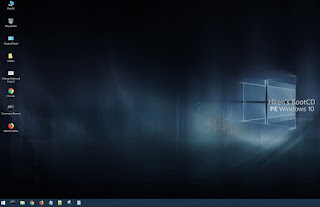5+ Cara Mudah Percepat Waktu Booting Windows 10 WORK !
April 24, 2020
Yang sekarang ini telah memiliki banyak fitur atau aplikasi built-in baru disamping juga peningkatan dan pengakhiran beberapa fitur atau aplikasi lama yang ada di versi Windows sebelumnya.
Syarat sistem (system requirenment) untuk Windows 10 juga ditingkatkan. Meskipun syarat minimal sistem untuk menginstal Windows 10 telah ditingkatkan, banyaknya fitur atau aplikasi built-in baru yang dimiliki, instalasi aplikasi pihak ketiga (third-party software) dan juga pengaturan (settings) default yang ada telah membuat booting Windows 10 lambat.
Ini menjadi salah satu keluhan yang dirasakan pengguna Windows 10 karena perlu waktu menunggu lebih lama untuk benar-benar siap menggunakan Windows 10. Dengan semakin berkembangnya perkembangan teknologi informasi mau tidak mau kecepatan komputer yang dipergunakan harus mampu menyeimbanginga agar bisa berjalan dengan baik.
Namun demikian, ada beberapa upaya yang bisa dilakukan untuk mempercepat waktu booting Windows 10 tanpa menggunakan aplikasi pihak ketiga. Upaya ini bila diterapkan bisa memiliki pengaruh berbeda karena bergantung juga pada banyak faktor misalnya kecepatan prosesor, program yang terinstal dan sebagainya. Informasi artikel ini disadur dari situs termasmedia.com.
5+ Cara Percepat Waktu Booting Windows 10 WORK !
Berikut Kang Yusuf ingin berbagai mengenai 5 cara mudah untuk mempercepat waktu booting Windows 10 yang berhasil.
1. Cara Percepat Booting dengan Mengaktifkan Fitur Fast Startup
Cara mudah pertama untuk mempercepat waktu booting windows yang berhasil. Fitur Fast Startup pertama kali diimplementasikan di Windows 8. Secara default, fitur ini diaktifkan di Windows 10. Fitur Fast Startup bermanfaat untuk mempercepat waktu booting Windows 10. Fitur ini sangat berguna dan menjadi salah satu yang diterapkan meskipun tanpa sepengetahuan dari pengguna Windows 10.
Namun, tidak sedikit juga pengguna yang menonaktifkan fitur ini sebagai salah satu cara mengatasi masalah yang muncul di Windows 10.
Salah satu upaya mempercepat waktu booting Windows 10 adalah dengan mengaktifkan fitur Fast Startup. Anda dapat memeriksa komputer Windows 10 untuk memastikan apakah fitur ini tetap dalam keadaan aktif.
Salah satu upaya mempercepat waktu booting Windows 10 adalah dengan mengaktifkan fitur Fast Startup. Anda dapat memeriksa komputer Windows 10 untuk memastikan apakah fitur ini tetap dalam keadaan aktif.
Apabila fitur ini dinonaktifkan, aktifkan dengan memberi tanda centang pada kotak centang fitur Fast Startup.
- Klik kanan tombol Start untuk menampilkan daftar menu WinX (Power User menu).
- Dari daftar menu, pilih Power Options.
- Di jendela Power & sleep, klik tautan (link) Additional power settings yang ada di area paling kanan.
- Di jendela Power Options yang muncul, klik tautan Choose what the power buttons do.
- Di jendela System Settings yang muncul, klik Change settings that are currently unavailable.
- Beri tanda centang di kotak centang Turn on fast start-up (recomended).
2. Cara Percepat Waktu Booting dengan Menonaktifkan Program Berjalan saat Startup
Anda sadari atau tidak, ketika memulai Windows 10 (strat-up), beberapa program komputer juga dijalankan tanpa ditampilkan di layar komputer (run in the background). Terlalu banyaknya program yang berjalan akan dapat menurunkan performa.
Untuk meningkatkan performa dan mempercepat booting Windows 10, Anda dapat menonaktifkan program yang tidak diperlukan agar tidak berjalan saat start-up.
- Tekan kombinasi tombol Ctrl+Alt+Del dan kemudian pilih Task Manager.
- Di jendela Task Manager yang muncul, klik tab Start-up.
- Untuk menonaktifkan program, pilih atau sorot program yang akan dinonaktifkan dan kemudian klik tombol Disable.
3. Cara Percepat Waktu Booting dengan Nonaktifkan Transparansi dan Efek Khusus
Windows 10 memiliki antarmuka pengguna (user interface) dengan transparansi dan efek khusus yang bagus. Transparan dan efek khusus ini memberi pengaruh pada waktu booting Windows 10. Mengaktifkan fitur-fitur ini dapat mengurangi waktu booting Windows 10.
Sebaliknya, Anda dapat menonaktifkan fitur-fitur ini untuk mempercepat waktu booting Windows 10.
Cara Mudah Menonaktifkan Transparansi.
Klik tombol Start, pilih Settings dan kemudian klik Personalisation. Di jendela Personalisation yang muncul, klik tab Colour di area sebelah kiri dan kemudian rubah nilai toggle button Transparency effects dari On ke Off.
Cara Mudah Menonaktifkan Efek Spesial.
- Ketik "advanced system settings" di kotak pencarian (search box) di samping kanan tombol Start dan kemudian tekan Enter.
- Di jendela System Properties yang muncul, klik tab Advanced dan klik tombol Setting di bagian Performance.
- Di jendela Performace Options yang muncul, klik tombol radio Adjust for best performance dan kemudian klik tombol OK.
4. Cara Percepat Booting Windows dengan Mengurangi Batas Waktu Menu Booting.
Anda perlu melakukan pengaturan pada fitur ini bila komputer Anda merupakan dual booting, apakah dua Microsoft Windows dengan versi berbeda atau dua sistem operasi yang berbeda.
Pengaturan default tampilan layar untuk memilih sistem operasi adalah 30 detik. Anda dapat mengurangi batas waktu menu booting menjadi lebih pendek lagi misalnya 15 detik.
- Ketik "advanced system settings" di kotak pencarian (search box) di samping kanan tombol Start dan kemudian tekan Enter.
- Di jendela System Properties yang muncul, klik tab Advanced dan klik tombol Settings di bagian Start-up and Recovery.
- Di jendela Start-up and Recovery yang muncul, rubah nilai di spinner dari Time to display list od operating systems misalnya 15.
5. Cara Mudah Mempercepat Booting Windows dengan Membersihkan Komputer
Salah satu upaya mempercepat waktu booting Windows 10 adalah membersihkan komputer dari file yang tidak digunakan lagi. Jangan terlalu berharap besar dengan perubahan karena mungkin tidak berdampak signifikan.
Namun, membersihkan komputer dari file sampah adalah hal baik untuk alasan apapun. Ada cukup banyak aplikasi pihak ketiga yang bisa digunakan. Windows 10 sendiri juga memiliki fitur built-in untuk maksud ini yaitu Disk Clean-up.
- Ketik "disk cleanup" di kotak pencarian Windows di samping kanan tombol Start dan kemudian klik tombol Enter.
- Anda dapat membersihkan komputer dengan mengklik tombol Clean up system files.
Sekian deh artikel sepuatr dunia tutorial teknologi komputer dengan topik pembahasan mengenai 5+ Cara Mempercepat Waktu Booting Windows 10 Berhasil. Semoga informasi yang disampaikan bermanfaat dan berguna bagi Anda yang membutuhkan.